Ver el tablero del proyecto (iOS)
Objetivo
Ver el tablero del proyecto en la aplicación Procore usando un dispositivo móvil iOS.
Aspectos a tener en cuenta
- Permisos de usuario requeridos:
- Permisos de "Solo lectura" o superiores en el proyecto en Procore.
- Información adicional:
- Los usuarios solo verán los tableros y módulos que reflejan herramientas y recursos con permisos para ver en la herramienta.
Pasos
- Abra la aplicación Procore en su dispositivo móvil iOS y seleccione un proyecto.
- Toque Tablero.
Nota: Este acción lo dirigirá automáticamente a la pestaña Inicio del proyecto.
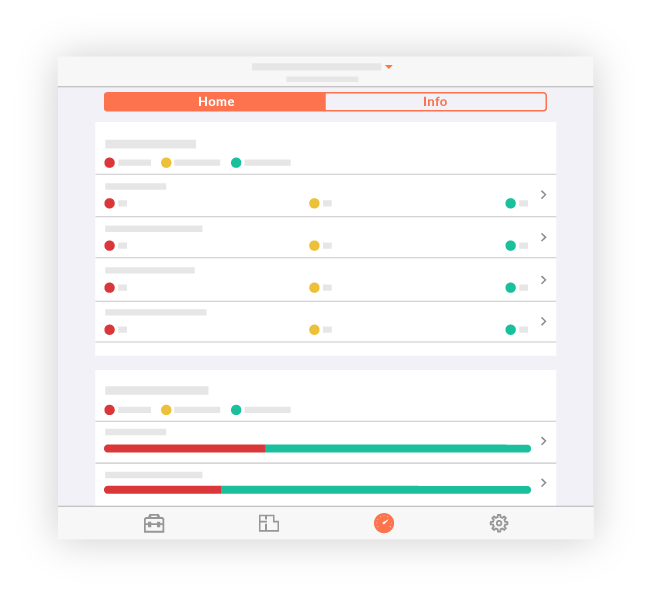
- Desde la pestaña Inicio, puede ver lo siguiente:
- Mis ítems abiertos: muestra todos los elementos abiertos que se le asignaron.
- Toque una sección para ver los ítems.
- Vista general del proyecto: muestra una vista general de los ítems vencidos, que vencieron en los últimos 7 días y que vencen dentro de 7 días a partir de hoy.
- Toque una sección para ver los ítems.
- Programa: muestre los ítems del programa del día.
- Pulse un ítem del calendario para ver más detalles en la herramienta Programa.
- Fotos recientes: muestra vistas previas de fotos recientes.
- Pulse una foto para ver más detalles.
- Mis ítems abiertos: muestra todos los elementos abiertos que se le asignaron.

